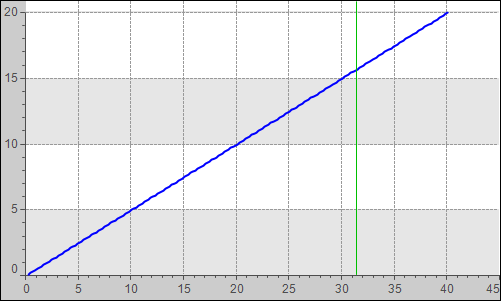Visualización de variables de matriz como un gráfico XY
En el Gráfico cartesiano XY El elemento de visualización permite visualizar variables de matriz como curvas. En el caso de varias variables de matriz, se utiliza un eje X compartido y varios ejes Y. Las variables de matriz que se visualizarán, así como el diseño óptico de las curvas, se especifican en un cuadro de diálogo de configuración independiente. Haga clic en el botón  Gráfico XY Propiedad del elemento para abrir este cuadro de diálogo. Para que el usuario pueda modificar los datos de la curva en tiempo de ejecución, debe proporcionar los elementos de visualización adecuados con la configuración de entrada correspondiente.
Gráfico XY Propiedad del elemento para abrir este cuadro de diálogo. Para que el usuario pueda modificar los datos de la curva en tiempo de ejecución, debe proporcionar los elementos de visualización adecuados con la configuración de entrada correspondiente.
En el Variables de control propiedad del elemento: permite introducir variables de aplicación que permiten ampliar el gráfico o desplazarlo a otra posición. Con base en esto, se puede configurar una opción de entrada para el usuario en el elemento de visualización correspondiente durante la ejecución.
Visualización de datos como una curva en el sistema de coordenadas cartesianas
Situación inicial: Un proyecto está abierto. La aplicación que lo compone proporciona los datos de la matriz. PLC_PRG.DataX y PLC_PRG.DataY, que se mostrará como una curva en el sistema de coordenadas cartesianas.
PROGRAM PLC_PRG
VAR
DataX : ARRAY [1..200] OF REAL ;
DataY : ARRAY [1..200] OF REAL ;
xDoIt : BOOL := FALSE;
ix : INT;
END_VAR
IF xDoIt THEN
xDoIt := FALSE;
FOR ix := 1 TO 200 BY 1 DO
DataX[ix] := (ix * 0.2) + 0.1;
DataY[ix] := (ix * 0.1);
END_FOR
xDoIt := TRUE;
END_IF
En el Dispositivos Vista, agregue una visualización debajo de la aplicación. Asigne el nombre
VisMaina la visualización.El editor de visualización está abierto.
En el Caja de herramientas de visualización Ver, seleccionar y arrastrar el Gráfico cartesiano XY elemento al editor.
Seleccione el nuevo elemento y ábralo. Propiedades vista.
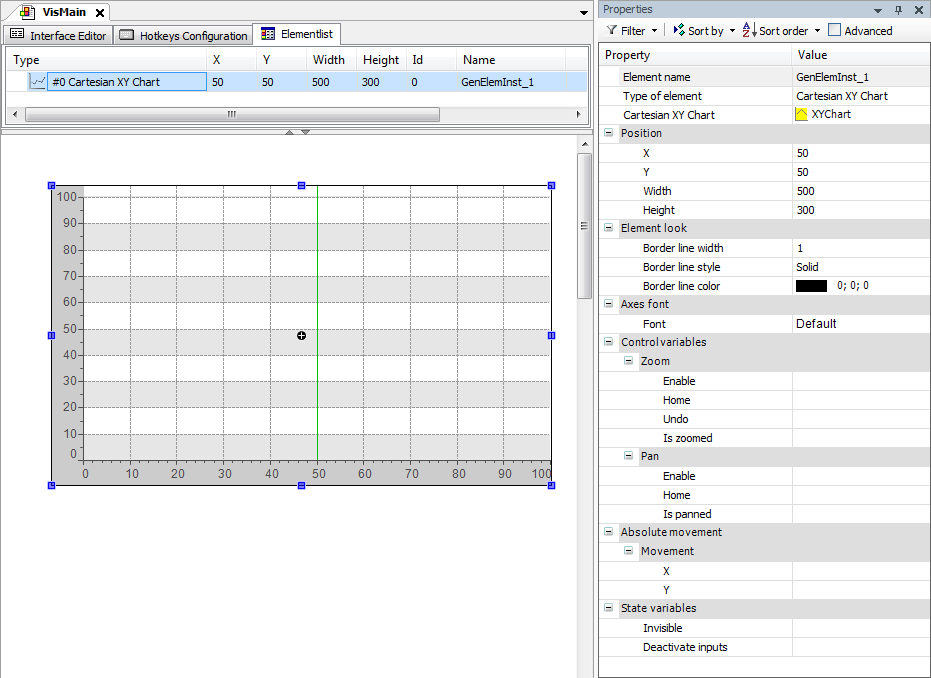
En el Gráfico cartesiano XY propiedad, haga clic en el
 Gráfico XY. valor.
Gráfico XY. valor.El diálogo Configuración del gráfico XY se abre. Todos los ajustes obligatorios están marcados con el icono de advertencia
 decorado. El árbol de configuración muestra la configuración mínima (una curva
decorado. El árbol de configuración muestra la configuración mínima (una curva Curve1[AxixY1]con los ejesAxisX(X)yAxisY1(Y).En el árbol de configuración, seleccione
Curve1.Las configuraciones de gráficos respectivas ahora están visibles a la derecha del árbol de configuración.
En el Datos X, Variable configuración, especifique la variable unidimensional con los datos horizontales.
PLC_PRG.DataXEn el Datos Y, Variable configuración, especifique la variable unidimensional con los datos verticales.
PLC_PRG.DataY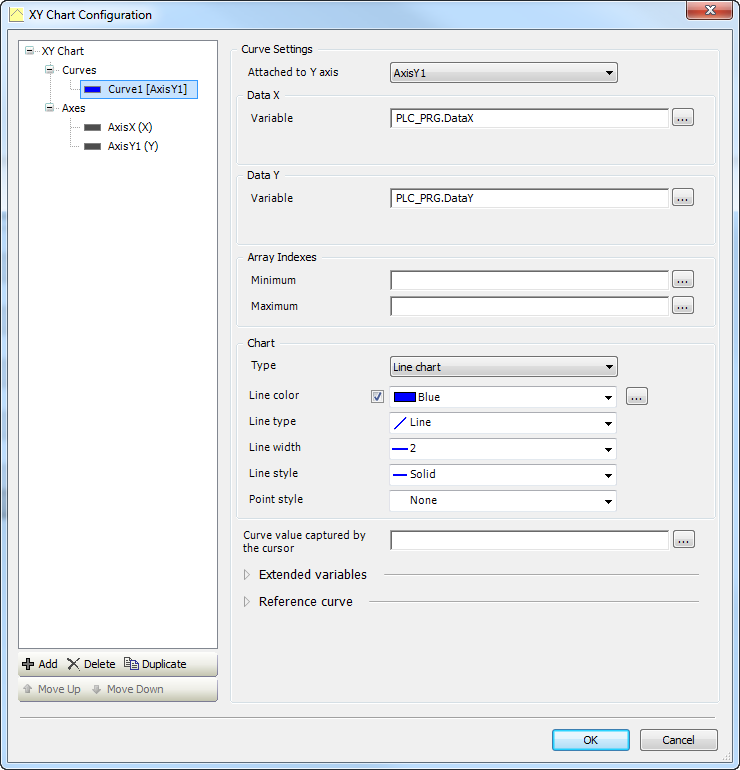
Compila, descarga e inicia la aplicación. Fuerza la variable.
xDoItaTRUE.Se abre la visualización del objetivo.
Curve1se muestra en el sistema de coordenadas cartesianas.